Comment réaliser une attribution d'AGA (actions gratuites) sur Equify ?
💼 Vous aurez besoin de votre documentation légale ainsi que d'un outil de traitement de texte.
Pour attribuer des AGA à vos salariés sur Equify, il suffit de suivre ces étapes :
- En dehors d'Equify : préparer la documentation pour le publipostage
-
Puis dans Equify, suivre ces étapes :
- Création du nouveau titre et des conditions d'acquisition
- Création du nouveau pool
- Création des comptes des titulaires
- Ajout d'une opération d'attribution d'AGA
Pour finir, visualisez votre opération effectuée.
Suivez le guide ! 🧑🏫
En dehors d'Equify,
Préparez vos documents légaux pour le publipostage :
- Ouvrez vos documents dans votre outil de traitement de texte.
- Remplacez les informations à personnaliser par des smartfields.
📚 Liste des smartfields sur Equify
📚 Préparer un document pour le publipostage - Ajoutez les balises de signatures électroniques
📚 Ajouter des balises de signature
Une fois que vos documents sont prêts, vous pouvez les importer dans Equify.
① Création du titre et des conditions d'acquisition
Si vous attribuez des AGA pour la première fois, ou qu'il s'agit d'un nouveau type d'AGA (conditions d'acquisitions différentes), il faudra commencer par créer la condition d'acquisition puis le titre.
🧠 ➡️ 📚 Comment créer un vesting / condition d'acquisition ?
🧠 ➡️ 📚 Ajouter un titre
🧠 ➡️ 📚 Comment lier une condition d'acquisition / vesting à un titre ?
② Création du pool
Si les AGA à attribuer proviennent d'un nouveau pool, il est nécessaire de le créer.
🧠 ➡️ 📚 Ajouter un pool
💡 Un pool correspond à une délégation accordée au président.
- Si vous attribuez pour la première fois des AGA, une délégation a dû être accordée à votre président : ajoutez un nouveau pool grâce aux détails de votre PV d'AG.
- Si vous avez déjà réalisé des attributions d'AGA, il vous faut vérifier si les nouvelles AGA proviennent d'un pool existant ou s'il faut créer un nouveau pool suite à une nouvelle délégation.
③ Création des comptes
Si vous attribuez des AGA à des employés qui ne détiennent pas encore de titres dans la société, il faut leur créer un compte sur Equify.
⚠️ Assurez-vous que les informations soient à jour pour les titulaires de comptes (adresse postale, numéro de téléphone et adresse email) car la personnalisation des documents et la signature électronique y font appel.
④ Ajout d'une opération d'attribution d'AGA
À cette étape, vous sélectionnez les comptes concernés avec le titre, le pool et les documents à leur faire signer.
- Ajouter une opération avec le bouton bleu en haut à droite Ajouter + > sélectionner Attribution
- À l'étape Détails, choisissez la date de l'attribution, sélectionnez le titre et le pool
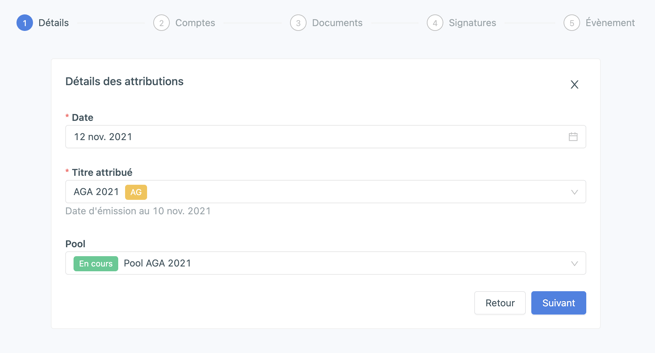
- À l'étape Comptes, sélectionnez le compte (s'il y en a plusieurs dans votre attribution d'AGA, vous pouvez ajouter des lignes supplémentaires), la quantité attribuée et la date de début d'acquisition.


💡 Date de début d'acquisition : la date à partir de laquelle débute le calcul de l'acquisition pour ce compte.
S'il s'agit de la date d'entrée dans l'entreprise, la date de début d'acquisition sera en théorie différente pour tous les comptes.
- À l'étape Documents, sélectionnez les templates que vous avez importés précédemment.

- À l'étape Signatures, vérifiez les informations,
- À l'étape Evénement, créez un évènement dédié à cette attribution ou sélectionnez un évènement déjà créé.
C'est terminé ! ✨
Vos documents ont été personnalisés et envoyés pour signature !
Comment visualiser votre opération d'attribution ?
- Retrouvez tous vos documents envoyés pour signature dans Bibliothèque > Signatures en attente.

💡L'icône bleue ![]() devant le document signifie que ce dernier n'a pas encore été signé par tous les signataires. Une fois que la procédure de signature électronique est finalisée par tous les signataires, l'icône apparait en vert
devant le document signifie que ce dernier n'a pas encore été signé par tous les signataires. Une fois que la procédure de signature électronique est finalisée par tous les signataires, l'icône apparait en vert ![]() .
.
Si besoin, vous avez la possibilité de relancer les titulaires de comptes n'ayant pas encore signé leurs documents depuis votre compte Equify.
- Retrouvez les opérations d'attributions dans Chronologie > évènement que vous avez créé ou déjà existant.
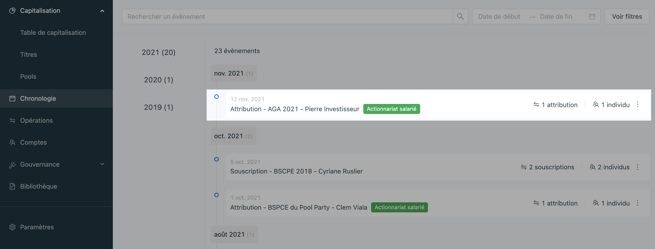
- Retrouvez vos opérations dans votre table de capitalisation > Triés par titre
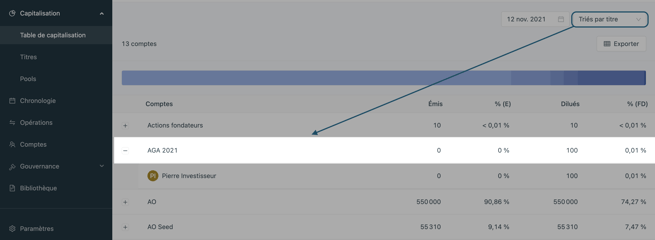
Vous pouvez également retrouver vos opérations dans l'onglet Opérations ou bien dans l'onglet Comptes, en cliquant sur le compte des titulaires concernés.